Samsung Pay и карта Сбербанк. Как пользоваться системой. Как пользоваться самсунг пей
Как пользоваться Самсунг Пэй на смартфоне, инструкция Samsung Pay
Пользование приложением самсунг пэй обычно не вызывает трудностей у владельцев устройств поддерживающих данную технологию. Если вкратце, то достаточно поднести телефон к терминалу и оплата пройдет, однако, как и в любом деле, тут есть свои нюансы.
Убедитесь, что приложение Samsung Pay установлено на телефоне и в том, что устройство поддерживает данную технологию. Смартфоны Samsung гэлакси 5,6,7 серий (не все модели этих серий) поддерживают работу приложения, но чаще всего оно не является предустановленным на гаджете. Чтобы разобраться, как пользоваться Самсунг Пэй и начать с ним работать, нужно перепрошить (обновить программное обеспечение телефона) до последней версии.
Как «перепрошить» телефон
Обновить программное обеспечение смартфона можно несколькими способами:
- Без использования компьютера – этот метод называется FOTA;
- Через специальную программу, которую предварительно нужно установить на компьютер – Smart Switch.
Важный момент: к предыдущей версии программного обеспечения после перепрошивки вернуться будет невозможно, поэтому прежде чем приступить к процедуре, желательно сохранить всю нужную информацию, содержащуюся в телефоне на другое устройство (компьютер, ноутбук, телефон, флэш-накопитель или диск).
Без компьютера
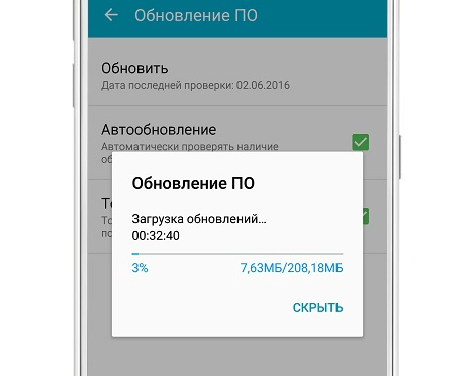
При обновлении без компьютера, нужно сделать следующее:
- Зарядить телефон хотя бы до 80%, подключить его к интернету или к сети вай-фай (если выбран режим загрузки обновлений только через вай-фай), скорость должна быть не менее 5 Мбит/с.
- В меню зайти в «настройки», «об устройстве» и выбрать «обновление ПО»;
- Нажать на «обновить» или «обновить вручную», после чего будет выполнена проверка на наличие новой программной версии, если она есть, то ее будет предложено загрузить. Если нет, появится соответствующая надпись.
- Дальше надо принять предложение о загрузке обновлений ПО и нужно будет нажать на кнопку «установить».
- Телефон включится и выключится и начнется обновление.
Важно: нельзя выключать смартфон в процессе обновления ПО – он выйдет из строя. После обновления нужно сделать сброс данных, чтобы телефон работал нормально. Если этого не сделать, могут возникать ошибки в процессе использования.
С помощью компьютерной программы
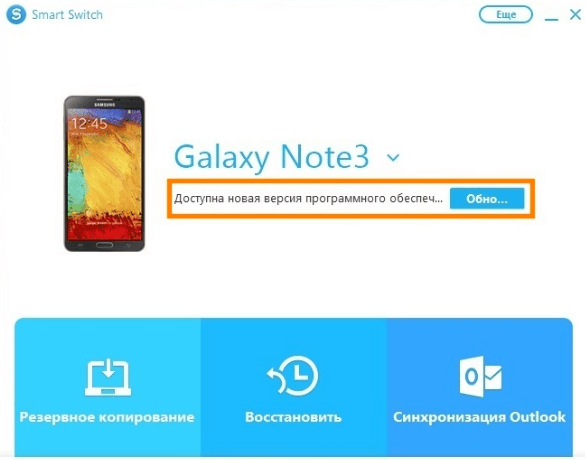
При обновлении ПО с помощью программы Smart Switch все шаги аналогичны, только вначале нужно подключить телефон к компьютеру и запустить программу. Оба устройства также нельзя выключать в процессе загрузки. Сбрасывать данные также нужно в конце установке, в программе Smart Switch есть функция резервного копирования.
И третий, самый надежный, но и требующий денежных вложений вариант – это обновление в сервисном центре. Также, если в процессе ручного обновления возникли проблемы, необходимо обратиться в сервисный центр.
Как пользоваться Samsung Pay
После перепрошивки устройства, на рабочем экране отобразится значок приложения самсунг пэй, в которое нужно будет войти с помощью учетной записи самсунг аккаунт, выполнить все указания системы.
Приложение имеет интуитивно понятный интерфейс, с помощью подсказок которого можно будет добавить в систему банковские карты.

Чтобы воспльзоваться самсунг пэй для оплаты покупки, поднесите телефон к терминалу
На декабрь 2022 года приложением samsung pay поддерживаются дебетовые и кредитные карты Master Card тринадцати российских банков, в том числе карты виза трех банков и карты платежной системы яндекс-деньги.
Все терминалы, где принимают к оплате банковские карты способом бесконтактной оплаты или считывания с магнитной полосы, работают с приложением samsung pay.
Для совершения оплаты достаточно авторизироваться в приложении с помощью отпечатка пальца или введения пин-кода (в зависимости от выбранного метода авторизации), выбрать нужную карту и поднести смартфон к считывающему устройству терминала.
Наглядное видео как пользоваться данной технологией
yakapitalist.ru
Как пользоваться самсунг пей? Подробная инструкция

В России начала работу новая современная платёжная система Samsung Pay, основное направление которой — работа с мобильными телефонами и смартфонами. По-русски она звучит как Самсунг Пей и, как Вы уже наверное догадались, её автор и разработчик — это южно-корейская компания. На сегодня пользовательская база сервиса уже превысила 1 миллион человек!
Теперь телефон — это Ваш электронный бумажник. Просто, быстро, удобно!
В чём её «Фишка»? Если говорить простыми словами, то особенность данной функции в том, что благодаря ей Вы можете не таскать с собой кредитку, а просто поднести к терминалу свой мобильник и расплатиться с его помощью.
Как это работает в теории

Оплата происходит очень просто. Чтобы расплатиться, достаточно открыть приложение свайпом вверх и поднести свой телефон к банковскому терминалу, подтвердив покупку. Все данные пользователя хранятся в зашифрованном виде, а терминалу передается информация о виртуальных картах, что позволяет сохранить реальные данные в безопасности. Никакой комиссии при этом не взымается.
Инструкция по использованию

Чтобы воспользоваться всеми прелестями новейшей мобильной платёжной системы надо для начала установить приложение Samsung Pay на смартфон. Для этого открываем Google Play Store и с помощью поиска находим приложение. Как вариант — можете перейти вот по этой ссылке.
- Нажимаем на кнопку «Установить» и ждём окончания процесса.
- Далее запускаем установленную программу. Сначала надо её настроить. Первым шагом надо будет создать виртуальную карту Самсунг Пей. Для этого нажимаем на значок «+»(Добавить карту).
- Теперь надо сфотографировать пластик на основную камеру телефона
- После этого запустится проверка данных
- Далее необходимо будет внести свою подпись в базу программы.
- Если проверка прошла успешно, то Вы получите СМС с кодом подтверждения, который нужно так же ввести в окне приложения
- После этого Вы получите сообщение о том, что карта успешно добавлена.
- Теперь она появится в кошельке
Таким образом можно добавить в базу данных все банковские карты и больше не носить их с собой. Теперь можно идти в магазин!
Используем виртуальную карту для оплаты

Итак, Вы стоите около кассы в супермаркете или кафе. Как оплатить покупку или услугу через Samsung Pay?
- Сначала надо сделать свайп вверх, то есть нажать пальцем в самом низу экрана и потянуть его вверх:
- Откроется приложение для оплаты:
- Затем надо подтвердить свою личность, приложив палец к сканеру отпечатков.
- Теперь подносим телефон Самсунг к банковскому терминалу в момент, когда на нём горит надпись «Вставьте карту»:
- Вводим последние 4 цифры с номера, завершаем транзакцию и получаем чек. Платёж Самсунг Пей завершен успешно и можно убирать телефон в карман!
Убедимся что смартфон есть в списке

Новый сервис бесконтактной оплаты работает только на следующих устройствах:
- Галакси S7 (SM-G930F)
- Galaxy S7 edge (SM-G935F)
- Galaxy S6 edge+ (SM-G928F)
- Галакси Note5 (SM-N920C)
- Galaxy A7 2022 (SM-A710F)
- Galaxy A5 2022 (SM-A510F)
- Линейка Galaxy S (начиная с 6 серии*)
- Линейка Galaxy A 2022
- Galaxy Note 5
- Gear S3
Галакси S6 и S6 Edge поддерживают оплату только по технологии NFC. Работа через MST на этих моделях недоступна.
Список платежных систем и банков
На конец 2022 года сервис корейской компании работает с платежных систем VISA и MasterCard. Samsung Pay совместим с кредитками следующих банков.
VISA и MasterCard
- АЛЬФА-БАНК
- МТС-Банк
- Райффайзенбанк
MasterCard
- ВТБ 24
- Банк Русский Стандарт
- Яндекс Деньги
- СБЕРБАНК
- Банк Открытие
- Банк Санкт-Петербург
- БИНБАНКБанк
- Точка
- Банк Тинькофф
- Рокетбанк
Уникальные методы защиты данных в Samsung Pay

«Токенизация» данных – первый круг защиты пользовательских данных. Суть метода заключается в замене реальных данных пользователя (номера, ФИО владельца и т.д.) на виртуальные. При активации пластика в Samsung Pay на смартфоне пользователя реальный номер карты заменяется на зашифрованный цифровой код – «токен», который генерируется случайным образом.
Защищенная среда KNOX – второй круг защиты, который является целой системой безопасности. Этоа надежно защищает смартфон от возможных атак различных вредоносных программ и постоянно отслеживает потенциальные угрозы для данных пользователя.
Даже если вирусная программа-шпион попала на устройство – пользовательские данные останутся надежно зашифрованными в защищенном «контейнере» внутри KNOX. Перед регистрацией система безопасности проверяет текущую прошивку устройства.
Если смартфон взломан, например, атакован вирусами или на аппарате установлена неофициальная версия прошивки – пользователь не сможет зарегистрировать кредитку. Если же смартфон взломан самим пользователем для предоставления прав администратора – Root-прав, система безопасности KNOX заблокирует сервис Самсунг Пей и его использование будет невозможным даже после повторной прошивки устройства и удаления Root-прав.

Авторизация с помощью отпечатка пальца или ПИН-кода – третий и заключительный круг защиты. Для оплаты каждой конкретной покупки с помощью сервиса используется обязательная авторизация пользователя по отпечатку пальца или уникальному ПИН-коду.
Даже если ваш смартфон попадет в руки злоумышленников – они не смогут оплатить товары через Samsung Pay без отпечатка пальца владельца устройства или ПИН-кода, который известен только вам.
Заключение
Платежная система от Южнокорейской компании позволяет сохранить драгоценное место в кошельке, убрав оттуда все лишние карточки, что очень актуально для тех, кто пользуется услугами сразу нескольких банков.
Главным преимуществом Samsung Pay является возможность использовать не только терминалы с бесконтактной оплатой (NFC), но и классические магнитные (MST).
Видео
elvip.ru
как пользоваться и какие карты поддерживает
Samsung Pay Сбербанк – технология бесконтактных платежей, способная заменить использование банковских карт при покупке товаров и услуг.
Подключение Samsung Pay
Подключить сервис можно несколькими способами, но перед началом операции пользователь должен убедиться в двух моментах:
- Смартфон должен быть одной из последних моделей, список которых ограничен. Поддерживает ли конкретный гаджет технологию бесконтактных платежей, можно выяснить на официальном сайте Сбербанка, где представлен их полный перечень. Пока воспользоваться услугой можно на небольшом количестве телефонов, но в ближайшем будущем ожидается расширение линейки гаджетов, на которую можно будет ее установить.
- Система пока работает только в MasterCard, но в Сбербанке обещают, что в ближайшее время подключат и карты Visa. Можно получить MasterCard Momentum, их выдают сразу при обращении и их легко привязать к системе.
Карты Маэстро, которые широко использует российская пенсионная система, пока невозможно подключить к системе. Много вопросов возникает по поводу того, совместимы ли Samsung Pay и карта Мир Сбербанк, которая разработана как альтернатива Визе и МастерКард, но на текущий момент ее поддержка Samsung Pay не осуществляется, и когда начнет действовать обслуживание, никто не знает. Это связано с западными санкциями против российских банков, поэтому будущее взаимодействия Сбербанка и Самсунга весьма туманно.
Добавление карты
Краткое руководство по тому, как добавить карту сбербанка в Samsung Pay, сводится к следующим пунктам:
- пользователь Samsung обычно имеет свою учетку, если ее нет, то нужно создать;
- нажать на значок Samsung Pay и зайти в приложение;
- выбрать метод подтверждения перевода денег с карты – это может быть код из четырех цифр или отпечаток пальца;
- карта добавляется двумя способами: прикладыванием ее к сканеру на экране или вводом с клавиатуры ее номера;
- нажать на кнопку согласия с пользовательским соглашением;
- последним шагом является ввод кода подтверждения, который приходит на телефон после завершения всех действий.
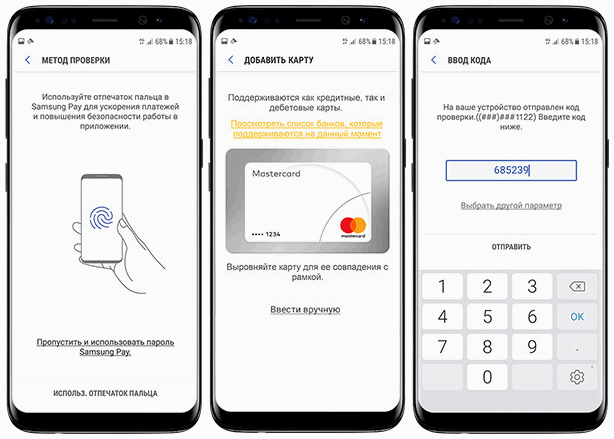
Выбирая код подтверждения необходимо соблюдать элементарные правила безопасности.
Чтобы никто из посторонних не смог воспользоваться средствами на карте, не следует использовать цифры года рождения или его даты.
В SamsungPay можно одновременно использовать до 10 банковских карт, все они привязываются аналогичным способом.
Карту можно подключить и отключить через мобильный банк. Если приложение не установлено на смартфоне, его можно скачать через GooglePlay или официальный сайт банка.
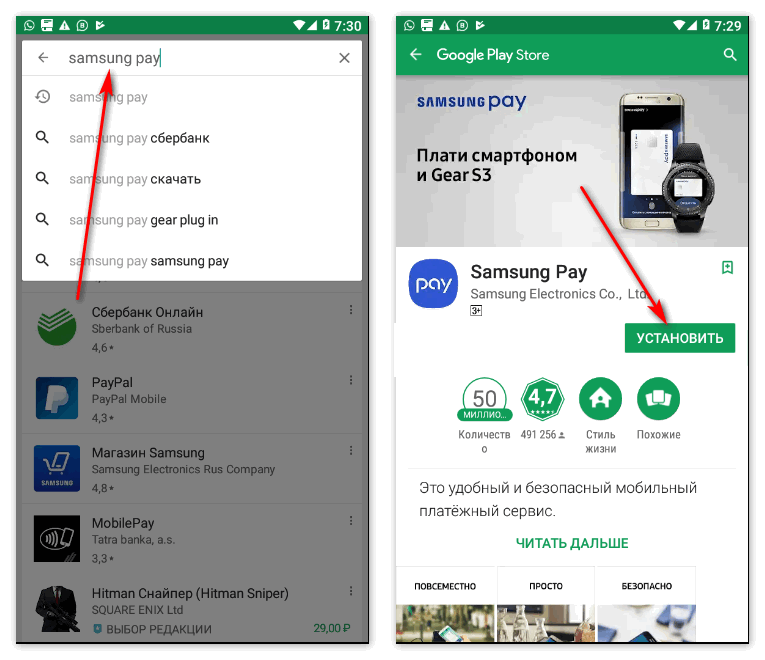
Сделать это очень просто, тем более, в приложении имеется подробный помощник:
- зайти в мобильный банк и авторизоваться;
- зайти в раздел «Карты» и выбрать ту, которая будет подключаться;
- убедиться, что на ней имеются минимальные средства и она относится к системе МастерКард;
- добавление сервиса происходит через пункт «Подробно»;
- принять соглашение банка;
- после этого запустится помощник, по указаниям которого можно завершить процесс привязки.
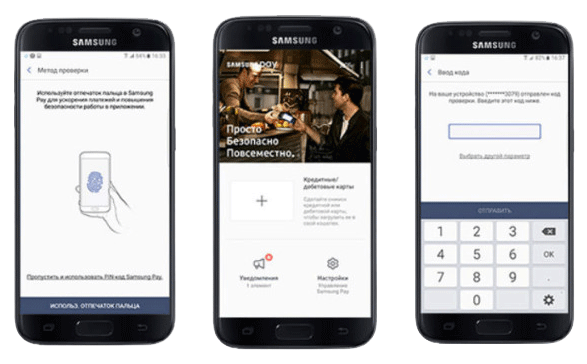
Если у пользователя возникают сложности с привязкой, он может зайти в любое отделение банка. Как пользоваться Самсунг Пей пошагово в Сбербанке, объяснит любой сотрудник, он же расскажет, как привязать карту в Сбербанк-онлайн. При себе нужно иметь телефон, паспорт и нужную карту.
Как платить
После привязки к сервису отпадает необходимость носить карту постоянно с собой.
Для совершения платежа нужно:
- включить смартфон и открыть приложение Samsung Pay;
- выбрать карту, с которой будет производиться оплата;
- поднести телефон к терминалу;
- набрать на клавиатуре PIN-код, если об этом попросят на кассе.
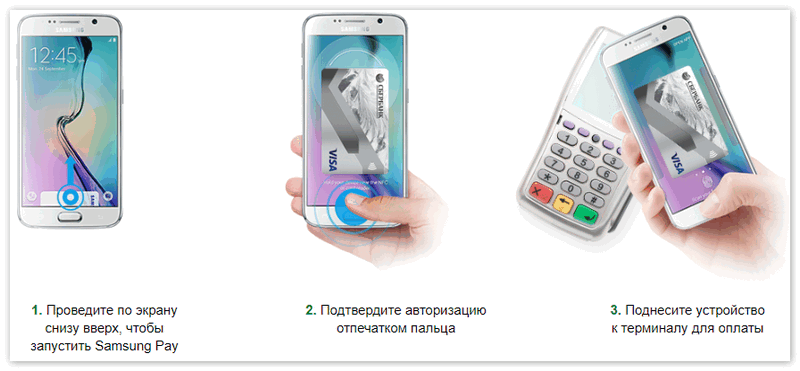
После того, как деньги спишутся, придет сообщение о балансе.
Оплата в магазинах возможна даже при отсутствии интернет-соединения, поскольку вся информация зашифрована в смартфоне.
Возможные проблемы

Иногда при оплате может возникнуть сбой, чаще всего это происходит в случаях, если оплата происходит в регионах, где технология не поддерживается.
Среди других причин проблемы можно выделить:
- механическое повреждение чипа NFC;
- перепрошивка смартфона;
- внесение телефона в «черный список», это может случиться, если он куплен с рук, а не у официальных дилеров;
- устаревшая версия Samsung Pay.
Все эти моменты сложно учесть новичкам, поэтому им следует обратиться в сервисный центр для проверки гаджета.
В заключении стоит отметить, что бесконтактные платежи завоевывают все большую популярность у пользователей различных моделей телефонов, и их производители уверены, что за ними будущее.
androidpays.ru
Как подключить Samsung Pay

В октябре 2022 года в России заработали сервисы бесконтактной оплаты с помощью смартфонов Samsung и Apple Pay. Если Apple Pay начал только с карт Сбербанка, то Samsung включил в круг пионеров Альфа-банк, ВТБ24, МТС-Банк, Райффайзен Банк, «Русский стандарт» и «Яндекс.Деньги». Оба сервиса пока работают только с картами MasterCard, но приём Visa не за горами.
Как использовать сервис Samsung Pay (Самсунг Пэй, Самсунг Пай)?
Во-первых, убедитесь в том, что ваш телефон достаточно современен, оснащён технологией NFC. Список подходящих моделей:
- Samsung Galaxy S7 edge|S7
- Samsung Galaxy A5 (2016)/A7(2016)
- Samsung Galaxy Note5
- Samsung Galaxy S6 edge+
Во-вторых, обновите программное обеспечение телефона:
В меню устройства выберите «Настройки». Нажмите «Об устройстве». Выберите «Обновление ПО» → «Обновить» или «Загрузка файлов обновления вручную». После обновления на смартфоне появится иконка Samsung Pay. Кликните на неё, чтобы загрузить приложение.
В-третьих, привяжите свои карты к Samsung Pay (до 10 штук, но, как правило, хватает 1-2). Для привязки карты:
- Откройте Samsung Pay
- Нажмите «Запуск»
- Установите отпечаток пальца или PIN-код для разблокировки экрана, чтобы затем с помощью них подтверждать покупки
- Если добавляете первую карту, нажмите на символ карты. Если это не первая карта, нажмите «Добавить»
- Сфотографируйте карту или введите данные вручную. Нажмите «Далее»
- Примите соглашение Samsung и соглашение банка
- Нажмите на кнопку SMS для подтверждения регистрации. На номер телефона, который указан в банке, придет одноразовый код в SMS
- Введите код, полученный по SMS, и нажмите «Отправить»
- Введите подпись с помощью пальца или стилуса и нажмите «Готово».
Теперь вы можете платить на всех терминалах, где есть бесконтактная оплата (PayPass или PayWave).
Важнейшие новости о лучших путях вложения денег — в телеграм-канале Финсайд.
Не забудьте подписаться на суперполезную рассылку Вкладера (письмо не чаще 1 раза в месяц), RSS, страницы Вкладера в Facebook или Вконтакте.

Оставьте свой комментарий!
vklader.ru
как работает, как пользоваться системой, инструкция по установке и настройке
Обладатели смартфонов и умных часов от компании Samsung имеют возможность мгновенно оплачивать услуги и товары при помощи специальной платёжной системы Samsung Pay. Для этого нужно поднести смартфон к специальному терминалу и подтвердить платёж отпечатком пальца или ПИН-кодом. Основными характерными особенностями сервиса являются удобство, надёжность и безопасность каждой операции.
Немного о сервисе
Samsung Pay представляет собой специальный сервис моментальных мобильных платежей, который был основан корпорацией Samsung Electronics. Впервые он заработал в Южной Корее в августе 2015 года, а уже в следующем месяце получил распространение в Соединённых Штатах Америки. На территории России система начала поддерживаться в сентябре 2022 года.
В отличие от подобных сервисов, разработанных конкурентами, способна эмулировать магнитную полосу платёжных карт. Эта особенность обеспечивает возможность осуществления платежей во всех терминалах с поддержкой оплаты по магнитной ленте.
В приложение, установленное на смартфоне, можно добавлять данные как пластиковых, так и дисконтных карт.
Для обеспечения максимальной безопасности платежей используются специальные токены, а также две запатентованные технологии:
- Samsung Knox, предназначенная для распознавания всех имеющихся уязвимостей;
- ARM TrustZone, являющаяся надёжным хранилищем для ключей и токенов.
 Разработчики гарантируют безопасность
Разработчики гарантируют безопасность В конце марта 2022 года общее количество пользователей платёжного сервиса превысило 10 миллионов. В связи с этим разработчики приняли решение добавить поддержку учётной записи сервиса PayPal, которая является популярной альтернативой традиционным банковским картам. Пользователи смартфонов Samsung и смарт-часов теперь смогут совершать оплату с электронных кошельков PayPal без комиссии.
На сегодняшний день система используется в более чем двадцати странах мира.
Как работает платёжная система Samsung Pay и как ей пользоваться
Принцип работы сервиса в момент совершения платежей таков:
- Мобильное устройство передаёт на POS-терминал эквайера запрос, который вместо номера карты содержит криптограмму и токен.
- Эквайер получает запрос с токеном, после чего передаёт его в сеть платёжной системы.
- При получении токена платёжная система обращается к хранилищу и приступает к поиску соответствующих карточных реквизитов.
- После нахождения реквизитов платёжной карты происходит авторизация в банке-эмитенте и система получает одобрение или отказ в совершении платежа.
Какие устройства поддерживают систему
Платёжный сервис поддерживается устройствами линейки Samsung Galaxy: A3, A5, A7, A8, A9, A9 Pro, S6, S7, S8, Note 5, Note 7 и Note 8.
В число устройств входят и умные часы: Samsung Gear Sport, Gear S2 и S3.
Какие банки и карты поддерживаются
Сервис Samsung Pay поддерживает карты международных платёжных систем Mastercard и Visa, а также российской национальной системы МИР.
В настоящее время сотрудничество заключено со следующими российскими банками:
- Авангард;
- Аргорос;
- Азиатско-Тихоокеанский банк;
- Альфа-Банк;
- АК Барс банк;
- Бинбанк;
- Волгожанин;
- Восточный банк;
- ВТБ;
- Газпромбанк;
- АО Газэнергобанк;
- Девон-Кредит;
- Банковская группа Зенит;
- Кредит Урал Банк;
- Московский индустриальный банк;
- Московский кредитный банк;
- Объединенный резервный банк;
- Банк Открытие;
- Почта Банк;
- Промсвязьбанк;
- ПСКБ Банк;
- Райффайзен банк;
- РосДорБанк;
- Рокетбанк;
- РосЕвроБанк;
- Россельхозбанк;
- Русский ипотечный банк;
- Банк Русский Стандарт;
- Банк Санкт-Петербург;
- Сбербанк;
- СКБ-банк;
- Банк Союз;
- City-банк;
- СНГБ;
- Ставропольпромстройбанк;
- Тинькофф Банк;
- Точка;
- Уральский банк;
- Уралсиббанк;
- Банк Центр-Инвест;
- Home Credit;
- Челябинвестбанк;
- Челиндбанк.
Помимо этого, крупными партнёрами Samsung Pay являются сотовые операторы МТС и Мегафон, а также электронная платёжная система Яндекс.Деньги.
Как скачать и установить
Прежде чем перейти к установке приложения на мобильное устройство, убедитесь, что банк, выдавший платёжную карту, поддерживает данную систему. Скачать его можно в магазине Google Play.
 Проверьте, поддерживает ли ваш банк платёжную систему Samsung Pay
Проверьте, поддерживает ли ваш банк платёжную систему Samsung PayВ большинстве современных смартфонов Samsung платёжное приложение уже включено в базовый набор программ, о чём свидетельствует наличие соответствующего значка на экране устройства. В таком случае ничего дополнительно устанавливать не требуется.
 На мобильное устройство приложение можно скачать в Google Play
На мобильное устройство приложение можно скачать в Google PlayКак настроить
Чтобы начать пользовать приложением, вам нужно создать аккаунт Самсунг.
 Для использования платёжной системы нужно обязательно создать учётную запись Samsung
Для использования платёжной системы нужно обязательно создать учётную запись Samsung- На мобильном устройстве откройте раздел «Настройки», а в нём выберите «Учётные записи».
- Затем выберите пункт «Добавить учётную запись» ― «Samsung аккаунт».
- Заполните все требуемые поля и подтвердите регистрацию с помощью сообщения, которое будет направлено на указанную электронную почту.
- В целях повышения безопасности и стабильности работы приложения рекомендуется проверить наличие новейших обновлений. Для этого нужно открыть раздел «Об устройстве», а затем выбрать пункт меню «Обновление ПО». При обнаружении новой версии приложения нужно подтвердить запуск процесса установки и дождаться его завершения.
После установки или обновления приложения вы можете приступить к его настройке:
- Откройте приложение на мобильном устройстве.
- Определите наиболее предпочитаемый способ подтверждения оплаты: зарегистрировать отпечаток пальца или создать секретный код доступа.
- Добавьте банковскую карту.
- Перейдите по ссылке «Далее» и отметьте, что вы согласны с условиями соглашения.
- Подтвердите действия отпечатком пальца или подписью с помощью стилуса.
Процесс регистрации и настройки в общей сложности займёт не более десяти минут.
Как внести карту в платёжную систему
Для добавления карты в платёжную систему Samsung Pay требуется выполнить следующие действия:
- Выберите пункт меню «Добавить карту».
 Добавьте данные о карте
Добавьте данные о карте -
Введите вручную реквизиты карты или сделайте фото её лицевой стороны.
-
Проверьте корректность банковских данных и подтвердите, что согласны с условиями обслуживания.
- Авторизуйтесь в качестве клиента банка и выполните проверку карты. Для этого нужно нажать на кнопку «SMS», а затем в соответствующее окошко ввести полученный код доступа.
- После завершения процесса идентификации в соответствующем окошке введите подпись.
 После авторизации и подтверждения данных появится сообщение о том, что карта добавлена
После авторизации и подтверждения данных появится сообщение о том, что карта добавленаПосле выполнения всех перечисленных действий на экране появится надпись «Готово». Аналогичным образом можно добавить до десяти банковских карт.
Как платить
Для совершения оплаты в торговых точках необходимо:
- Запустите приложение, проведя пальцем по экрану мобильного устройства от клавиши «Домой» по направлению вверх.
- При появлении изображения банковской карты на экране поднесите смартфон к платёжному терминалу.
- Выполните подтверждение оплаты выбранным способом и после соединения терминала с банковской системой уберите мобильное устройство
 Пользоваться платёжной системой довольно просто
Пользоваться платёжной системой довольно просто
Как полностью удалить
Для удаления приложения с мобильного устройства необходимо убедиться в наличии прав суперпользователя. Затем открыть список приложений, выбрать Samsung Pay и нажать на кнопку «Удалить» напротив него.
При отсутствии прав суперпользователя возможно только отключение приложения.
- Откройте приложение «Настройки» на мобильном устройстве.
- Выберите «Приложения» или «Менеджер приложений».
- Найдите Samsung Pay и нажмите на кнопку «Отключить». После этого приложение станет неактивным.
Можно ли восстановить
При необходимости отключенное приложение можно восстановить и продолжать использовать. Для этого нужно выбрать его в «Менеджере приложений» и нажать на кнопку запуска. Все ранее введённые данные при этом будут сохранены.
Особенности использования платёжной системы и возможные ошибки
Система Samsung Pay совместима с любыми видами терминалов и отличается стабильной работой. Но при этом есть свои особенности использования сервиса.
В каких случаях невозможно пользоваться системой
В некоторых случаях возникает ошибка «Невозможно подключиться». Проблема носит временный характер и объясняется отсутствием связи между терминалом и банковской системой. В таких случаях нужно повторить попытку спустя некоторое время.
Учитывайте, что система не работает на несовместимых мобильных устройствах, а также при отсутствии всех необходимых компонентов приложения.
Использование сервиса в Беларуси
На территории Беларуси платёжная система тоже поддерживается, но список банков гораздо меньше:
- БПС-Сбербанк;
- БелГазпромБанк;
- МТБанк;
- ВТБ.
Что делать, если устройство утеряно
При утере или краже мобильного устройства необходимо выполнить блокировку всех данных приложения, используя дистанционный сервис Find My Mobile. После этого связаться со своим банком и сообщить о ситуации. В этом случае будет заблокирован токен, и платежи станут недоступными.
Как защититься от мошенников и вирусов, безопасно ли приложение
Безопасность приложения Samsung Pay гарантируется тремя факторами:
- токенизацией;
- авторизацией посредством уникального отпечатка пальца;
- технологии Samsung Knox.
Но всё-таки рекомендуется защитить устройство антивирусом, избегать установки подозрительных приложений и не переходить по ссылкам.
Samsung Pay является основным конкурентом подобного сервиса мобильных платежей от компании Apple. Установив приложение на мобильное устройство и добавив банковскую карточку, можно совершать оплату максимально быстро, надёжно и безопасно.
Оцените статью: Поделитесь с друзьями!dadaviz.ru
Как пользоваться Самсунг Пей Сбербанк и как подключить Samsung Pay
Данный платежный сервис проведения оплаты в состоянии помочь своим многочисленным пользователям сэкономить средства и время при выполнении стандартных финансовых операций. Достаточно просто подключить данную услугу и не придется более носить в кошельке огромное количество пластиковых карт. В данной статье можно узнать, что такое самсунг пей Сбербанк, как пользоваться опцией и какие преимущества она дает.
Единственное, что сразу можно сказать, это то, что посредством данной опции, позволяется достаточно быстро осуществлять переводы средств и осуществлять тщательный контроль над средствами на карте мир. Более того, можно с комфортом совершать самые разные покупки.
Как добавить карту МИР в Samsung Pay Сбербанка?

Чтобы начать пользоваться подобным функционалом, чтобы по максимуму упростить процесс совершения оплаты, потребуется выполнить три основных этапа. В первую очередь потребуется добавить к функционалу карту МИР или иной, находящийся в распоряжении пластиковый продукт maestro.
Подобная опция является универсальным решением, которое дает возможность расплачиваться без определенных ограничений на самых разных терминалах. Одним из основных преимуществ использования совместной технологии платежной системы и карты МИР является возможность использования не только опции NFC, но и не менее качественного MST, которая является собственной и уникальной разработкой Samsung. Основной принцип работы терминала основан на том факторе, что современный телефон в состоянии создать специальное магнитное поле, полностью идентичное инновационному сигналу, исходящему от магнитной полосы.
Как подключить Samsung Pay Сбербанк?
Современных клиентов компании интересует вопрос, как провести подключение опции samsung pay Сбербанк. Подобный процесс не вызывает у клиентов особых сложностей. Для выполнения манипуляции потребуется выполнить следующие последовательные действия:
- Скачивается приложение на личный смартфон. Выполняется данный процесс в официальном обычном магазине телефонных приложений.
- Запускается нужный сервис и выбирается оптимальный вариант идентификации – отпечаток или введение пин-кода.
- Если в процессе выбора было определено введение пин-кода, потребуется задать специальную надежную числовую кодовую комбинацию. Стоит не выбирать такие данные, как число рождения, но отдать предпочтение простой и одновременно надежной комбинации. Метод аутентификации посредством отпечатка является еще более простым и быстрым.
- Добавляется пластиковая карта и вводятся все требуемые банковские реквизиты.
- Подтверждаются данные посредством кодовой комбинации, предварительно отправленной в стандартном СМС.
- Проставляется подпись, для чего задействуется отпечаток от пальца или стилус.
Данный сервис позволяет добавить для проведения платежей примерно 10 карт. При этом они могут быть не только дебетовыми, но также кредитными. Это позволяет без особых проблем расплачиваться с магазинами через платежные терминалы и не придется постоянно носить в кошельке большое количество пластика. Владельцы смартфонов Samsung Galaxy вполне могут обходиться в процессе совершения покупок без обычного бумажника.
Как пользоваться Самсунг Пей Сбербанк – пошагово?

Далее операция проводится по аналогу применения обычного пластика. Осуществляется следующая последовательность действий:
- Запускается соответствующий сервис. Потребуется просто активировать значок приложения или провести линию от низа до самого верха экрана используемого гаджета. Делать это важно без отрыва руки.
- Выбирается нужный продукт, в данном случае привязанная карта МИР от visa. Пользователю после этого будет доступен список разрешенных к использованию счетов.
- Проводится авторизация. Для этой цели потребуется ввести код или приложить палец к устройству, чтобы можно было считать опечаток с пальца.
- Смартфон прикладывается к терминалу. Средства после этого будут автоматически списаны, а полученный чек подтвердит фактор совершенной операции.
Как говорят многочисленные отзывы, клиенты банка, которые достаточно активно используют подобную опцию, отмечают, что весь процесс, начиная от запуска приложения и заканчивая совершением оплаты, занимает не менее минуты. Процесс проведения платежа осуществляется намного быстрее, чем, когда достается пенсионная карта и вводится пин-код.
Особым преимуществом является то, что пользоваться подобной опцией не только быстро, но также довольно безопасно.
Подводя итоги

Описываемая система предоставляется совершенно бесплатно, потому каждый обладатель смартфона, который поддерживает подобную технологию, в состоянии воспользоваться ей, зная, как подключить самсунг пей Сбербанк. Для совершения покупки совершенно не обязательно иметь доступ к трафику. Оплата осуществляется в особом автономном положении. В данной платежной опции используется уникальная многоуровневая надежная система безопасности личных средств. Благодаря этому даже потеря или мошенническая кража смартфона не позволит посторонним получить доступ к персональным счетам.
kakperevesti.online
Какие устройства поддерживают сервис Samsung Pay в России?
Сегодня мы ответим на очень частый вопрос о том, на каких устройствах в России работает оплата с помощью Samsung Pay — популярного сервиса бесконтактных платежей, который этой осенью стал доступен для клиентов отечественных банков.
Материал обновлен 12 августа: добавлена информация про Galaxy Note 9 и ряд других аппаратов.
По уровню поддержки Samsung Pay устройства (прежде всего смартфоны) можно разделить на три категории: полностью поддерживающие, частично поддерживающие (доступны не все возможности) и потенциально совместимые.
Начнем с того, что официально с Samsung Pay в России работают только гаджеты, которые были официально импортированы и приобретены в местных магазинах. Скажем, если вы попробуете подключить купленный в Великобритании Galaxy S7, используя карту российского банка, то у вас ничего не получится (но при желании эту защиту можно обойти).
Важный момент: обход защиты возможен только в рамках одной региональной модификации путем прошивки на смартфон ROM-файла для вашей страны с помощью специального сервисного ПО Odin. Скажем, купленный в Европе Galaxy S7 SM-G930F можно подвергнуть такой модификации, а вот «китайца» SM-G9300 — нет.
Также имейте в виду, что Samsung Pay не работает на устройствах, где:
- Активирован режим суперпользователя root;
- Обнулен счетчик KNOX;
- Установлена модифицированная или сторонняя прошивка.
Устройства, полностью совместимые с Samsung Pay в России
Представленные ниже смартфоны в полной мере поддерживают работу с сервисом бесконтактных платежей корейской компании, включая современные терминалы PayPass/PayWire через NFC и устаревшие посредством эмуляции магнитной ленты по технологии MST.
Galaxy S
- Samsung Galaxy S6 Edge+
- Samsung Galaxy S7
- Samsung Galaxy S7 Edge
- Samsung Galaxy S8
- Samsung Galaxy S8+
- Samsung Galaxy S9
- Samsung Galaxy S9+
Galaxy Note
- Samsung Galaxy Note 5
- Samsung Galaxy Note 8
- Samsung Galaxy Note 9
Galaxy A
- Samsung Galaxy A5 (2016)
- Samsung Galaxy A7 (2016)
- Samsung Galaxy A3 (2017)
- Samsung Galaxy A5 (2017)
- Samsung Galaxy A7 (2017)
- Samsung Galaxy A8 (2018)
- Samsung Galaxy A8+ (2018)
Galaxy J
- Samsung Galaxy J5 (2017)
- Samsung Galaxy J7 (2017)
Устройства, частично совместимые с Samsung Pay в России
8 ноября 2022 года Samsung сообщила о поддержке своим платежным сервисом некоторых смартфонов, которые не имеют адаптера MST и могут работать только с современными терминалами оплаты через NFC:
- Samsung Galaxy S6
- Samsung Galaxy S6 Edge
Примечание. Американские и некоторые другие региональные варианты Galaxy S6/S6 Edge включают в себя адаптер MST, однако Samsung не подключает их в России к своему сервису.
Потенциально совместимые устройства
Представленные ниже гаджеты пока не имеют официальной поддержки со стороны Samsung Pay в России, однако работают в других странах. Сюда можно отнести также перечисленные выше смартфоны, приобретенные в других странах.
К сожалению, их использование с картами российских банков и SP не возможно по причине необходимости модификации прошивки и маскировки под другие модели. Это приводит к срабатыванию счетчика KNOX, что автоматом делает невозможным использование Samsung Pay.
Смартфоны
- Samsung Galaxy A8 (2016) — только для Южной Кореи
- Samsung Galaxy A9 (2016) — только для Китая и Бразилии
- Samsung Galaxy A9 Pro (2016) — только для Китая, Бразилии и некоторых стран ЮВА
- Samsung Galaxy C5 — только для Китая
- Samsung Galaxy C7 — только для Китая
- Samsung Galaxy C7 Pro — только для Китая
- Samsung Galaxy C9 Pro — только для Китая
- Samsung Galaxy Note FE (Fan Edition — восстановленные Galaxy Note 7) — пока только Южная Корея
- Samsung Galaxy J5 (2016) — некоторые страны
- Samsung Galaxy J7 (2016) — некоторые страны
- Samsung Galaxy J5 Pro — только для ЮВА
- Samsung Galaxy J7 Pro — только для ЮВА
- Samsung Galaxy J7 Plus — некоторые страны
- Samsung Galaxy J7 Max — некоторые страны
- Samsung Galaxy On5 (2016) — некоторые страны
- Samsung Galaxy On7 (2017) — некоторые страны
- Samsung W2022 — материковый Китай и Гонконг
Samsung Galaxy Note 7 — официально поддержка прекращена, модель изъята из продажи, подключить Samsung Pay нельзя, однако на раннее активированных аппаратах платежи могут работать.
Смарт-часы
С недавних пор Samsung Pay может работать в России с некоторыми носимыми гаджетами южнокорейской компании:
- Samsung Gear S2 (Classic и Sport) — только NFC
- Samsung Gear S3 (Classic и Frontier) — NFC и MST
- Samsung Gear Sport — только NFC
smartfonoff.mobi




















